在使用电脑的过程中,我们时常会遇到黑屏故障。电脑用久了,没有及时进行维护,导致黑屏没有办法进入系统。这样一来就无法使用普通的方法进行重装系统win10了。电脑出现黑屏一般是因为显示器和系统问题。如果是系统问题,我们则需要使用U盘来重装系统win10。U盘重装系统win10并不困难,通过云骑士制作U盘启动盘即可进行U盘重装。那么下面就让小编为大家带来电脑黑屏U盘重装系统win10教程。
引导出现问题:
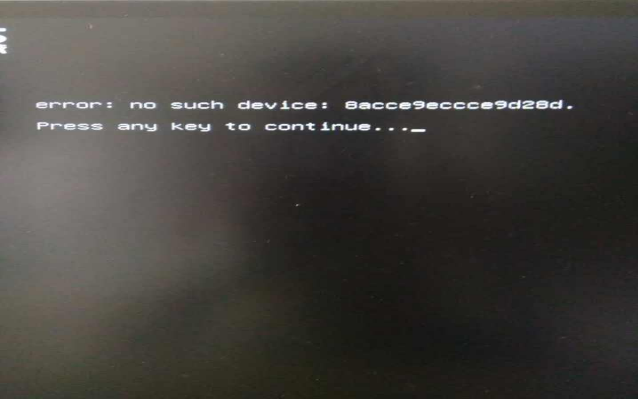
系统丢失:
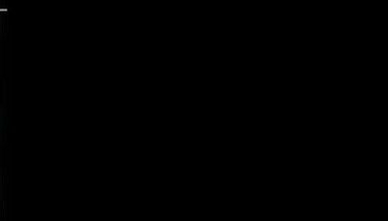
系统损坏:

以上情况都可以通过云骑士U盘重装系统来解决。使用U盘重装系统可以在不进入系统的情况下进行重装系统。
云骑士U盘重装步骤:
1.首先我们需要使用云骑士制作win10系统U盘启动盘,然后设置Bios启动项为U盘启动,不同的机型的设置界面有所不同。我们可以在下表查看U盘启动快捷键。
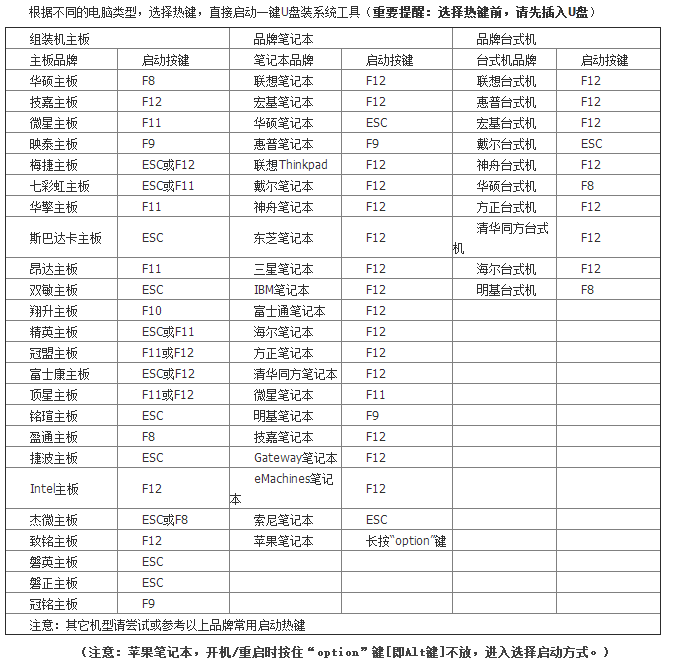
2.U盘从Bios启动后,会进入PE系统选择界面。一般根据机型,我们选择新机型64位系统,老电脑则选择旧机型32位PE系统,选择完毕后回车进入即可。
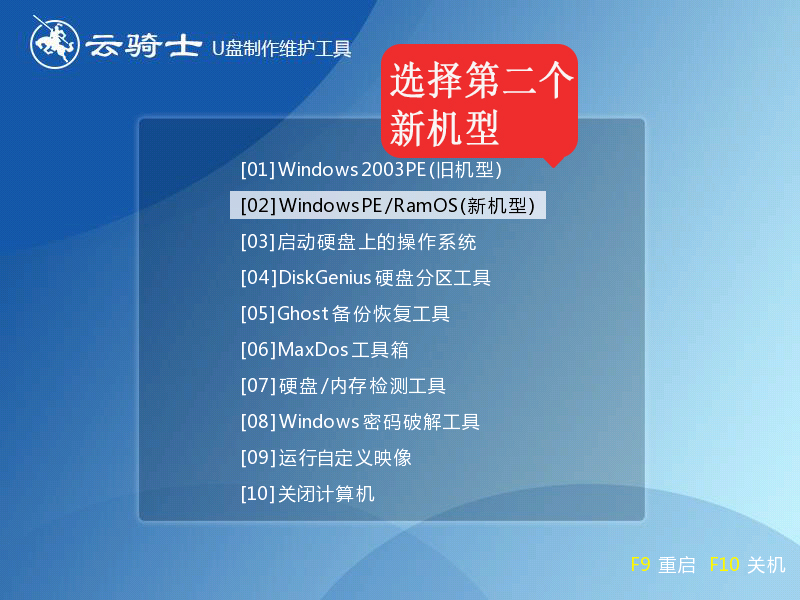
3.在PE系统桌面打开云骑士装机工具,然后选中U盘内的系统,选择C盘作为目标分区,点击安装系统将其安装到C盘中。
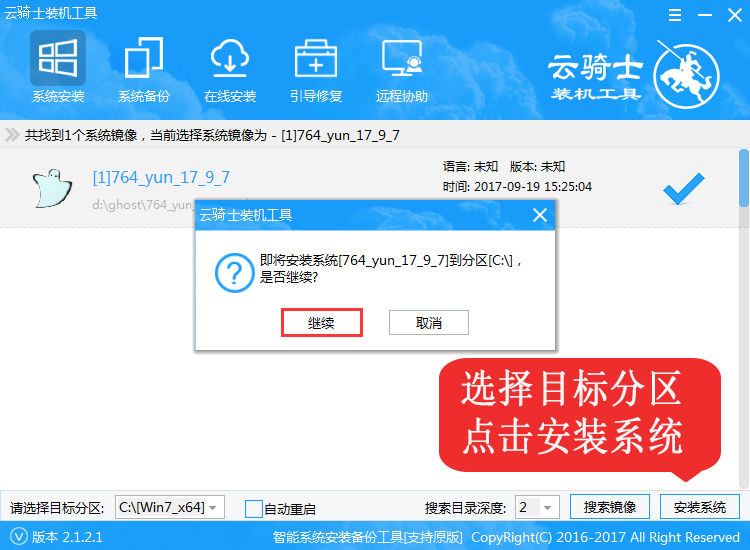
4.接下来就无须任何操作,耐心等待系统重装完成,并进行部署安装驱动程序。重装系统完成后,就可以解除黑屏问题,进入到全新的win10系统了。
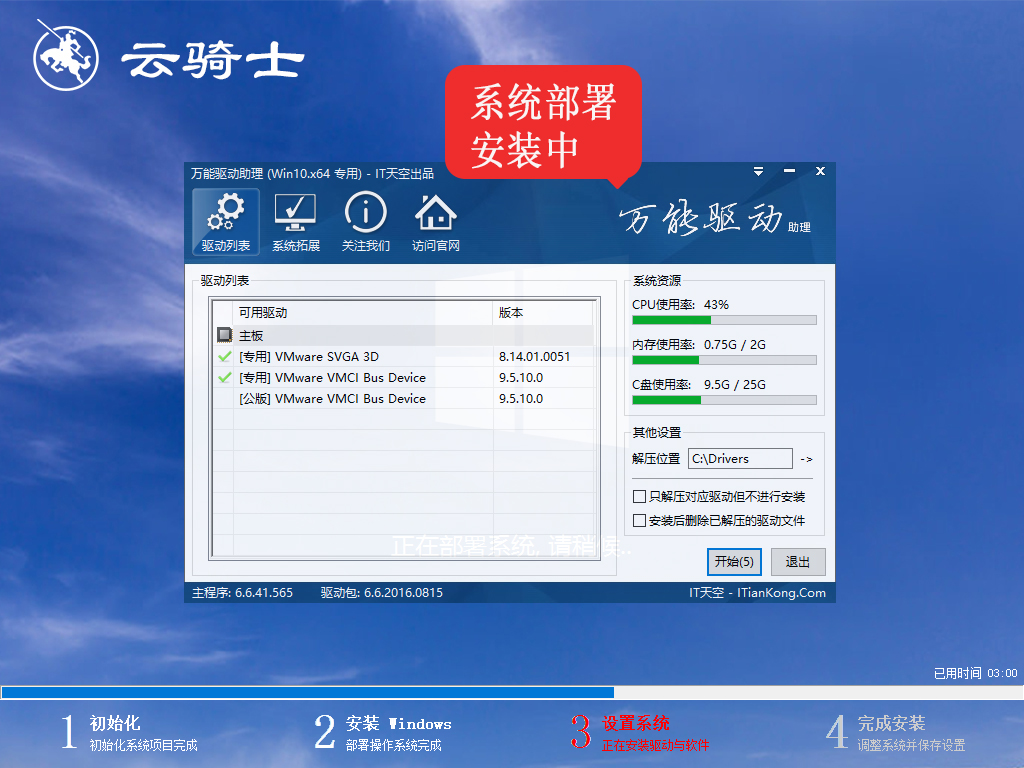
以上就是小编给大家带来的电脑黑屏U盘重装win10系统教程。在黑屏无法进入系统的情况下,可以使用云骑士装机大师制作U盘启动盘,然后进行U盘重装系统解决黑屏问题。
点击阅读全文